如何用WPS2019编辑H5,详细编辑步骤介绍
1、打开电脑,点WPS2019进入。
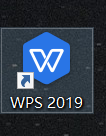
2、进入后,新建H5,点新建空白模板或选择模板进入编辑。兼晃

3、点新建模板后,选择你要编辑的类型离露哄,本次经验拿竖屏为例。
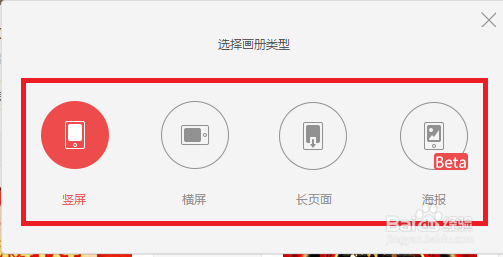
4、点上方导航栏插入图片,背景,表格等内容进行编辑,也可直接在左侧选择模板编辑。
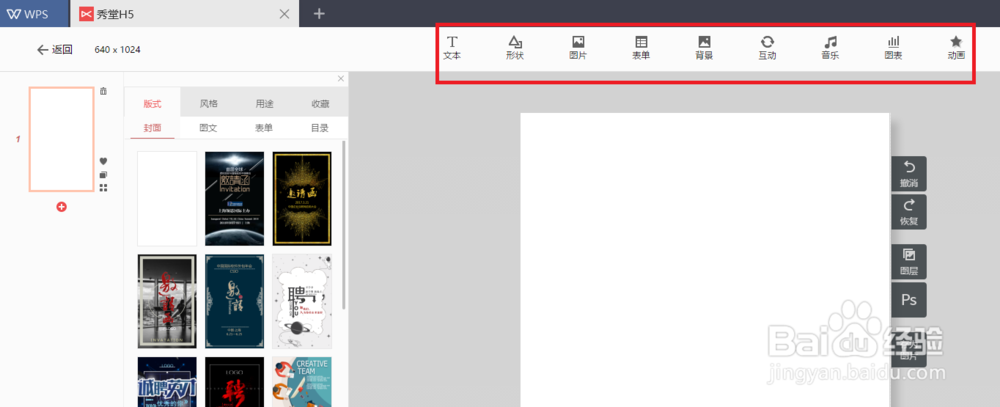
5、点左侧加号,插入新的一页进行编辑。

6、编辑完成点右上角预览/发布按钮完成H5整个的编辑步骤。
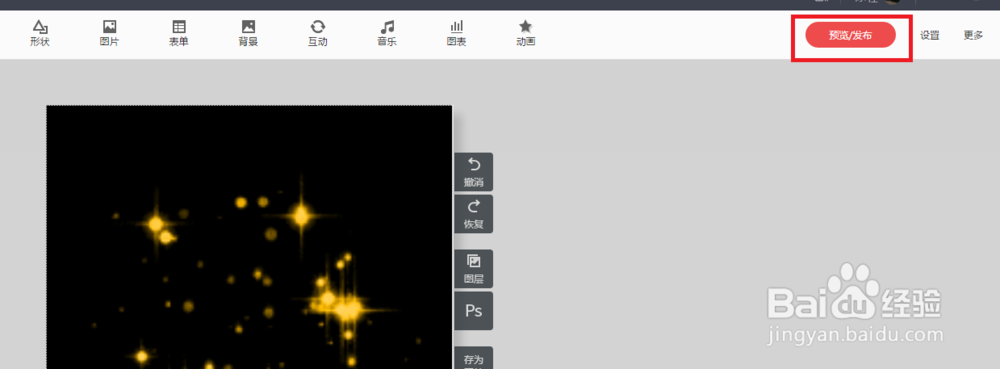
7、点预览/发布按钮进入编辑标塑施题和描述,全部H5编辑就完成了。

声明:本网站引用、摘录或转载内容仅供网站访问者交流或参考,不代表本站立场,如存在版权或非法内容,请联系站长删除,联系邮箱:site.kefu@qq.com。
阅读量:92
阅读量:88
阅读量:121
阅读量:58
阅读量:62